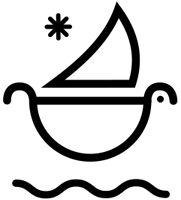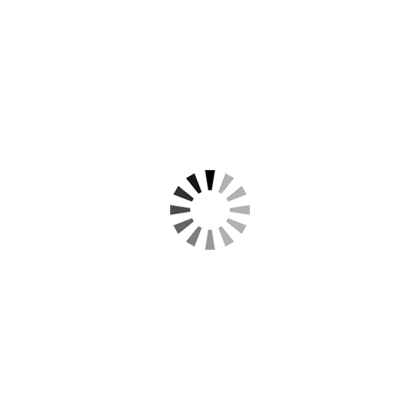如何使用底片顆粒疊加在 Photoshop 中為照片添加真實顆粒!
輕鬆學習如何在圖像中添加真實的膠片顆粒,使您的照片看起來堅韌、有顆粒感且復古。
在本教學中,我們將教您如何在 Photoshop 中輕鬆快速地獲得真實的顆粒效果!
使用我們的真實膠片顆粒包,其中包含 100 張 8K 解析度的膠片顆粒 jpg 影像 - 我們將引導您了解如何使用混合模式輕鬆地向照片添加膠片顆粒、污垢和雜訊。
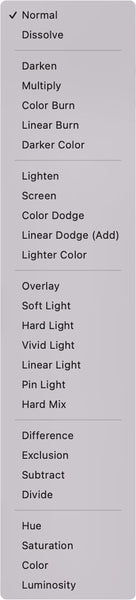
照片膠片顆粒紋理疊加來自各種 35 毫米膠片庫存:Kodak、Ilford、Cinestill 和 Lomochrome 膠片顆粒。
我們將引導您完成一些照片編輯技巧,以便您可以創建微妙或堅韌的電影外觀 - 而不浪費時間。
與所有照片和影片編輯軟體完全相容:Adobe Photoshop、Illustrator、Premiere Pro、Final Cut Pro X、Davinci Resolve、After Effects 等。
透過真實的 35 毫米膠片顆粒紋理為您的影像提供「完美」的真實膠片顆粒效果。
如何在 Photoshop 中為照片添加真實顆粒:
- 步驟 1:將真實膠片顆粒紋理疊加層之一拖放到照片圖層的頂部,並相應地對其進行縮放。
- 步驟 2:將混合模式變更為所需的外觀。增亮、螢幕、色彩減淡、線性減淡、疊加、柔光和硬光都提供了略有不同但很棒的膠片外觀。
- 步驟3:選擇「影像」>「調整」>「曲線」(或鍵盤上的Control M),然後用S曲線變更底片顆粒紋理的對比。提升白人,打倒黑人。這將使膠片顆粒更加明顯。
- 步驟 4(可選):要使膠片看起來更粗糙,請複製膠片顆粒層或將另一個照片膠片顆粒疊加層拖放到影像頂部。然後放大並旋轉膠片顆粒層,使其與第一個膠片顆粒疊加層不同,並更改混合模式。
- 步驟 5(可選):透過我們流行的照片膠片框架包之一添加膠片刻錄疊加層。 1或照片膠卷相框包卷。 2 - 然後更改混合模式。
- 步驟 6(可選):在影像、膠片顆粒和膠片刻錄層的頂部添加照片膠片邊框邊框。
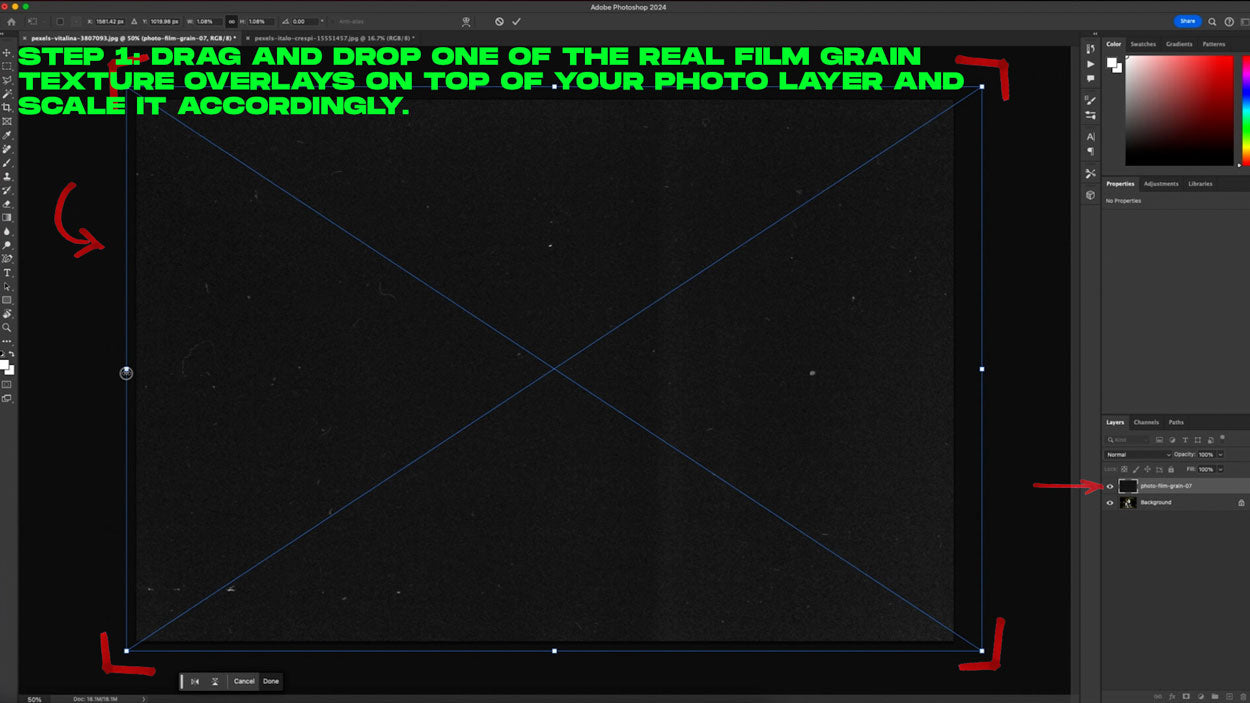
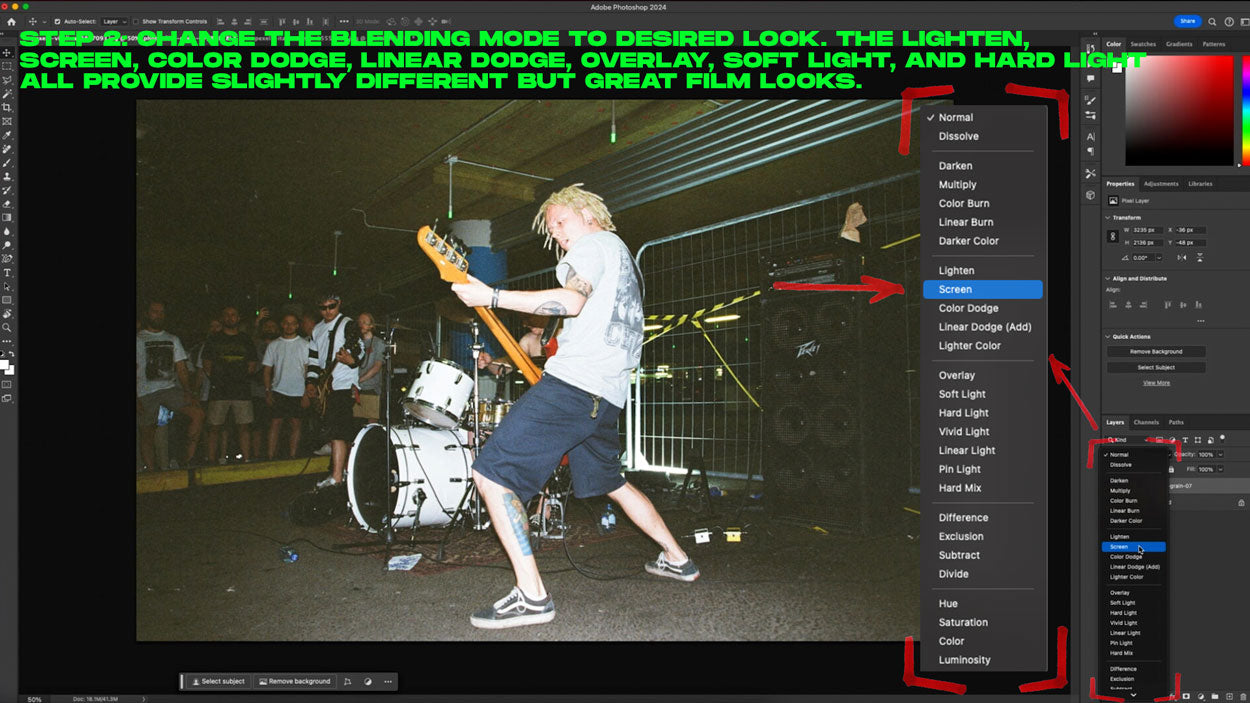
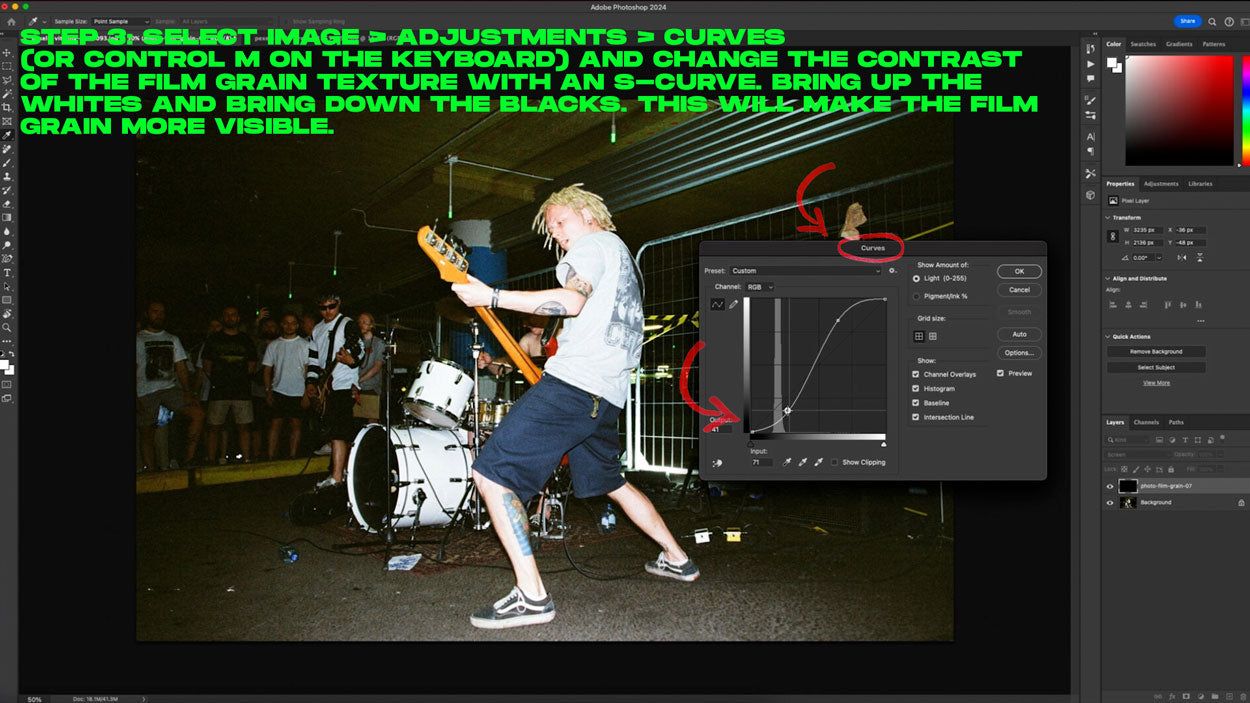
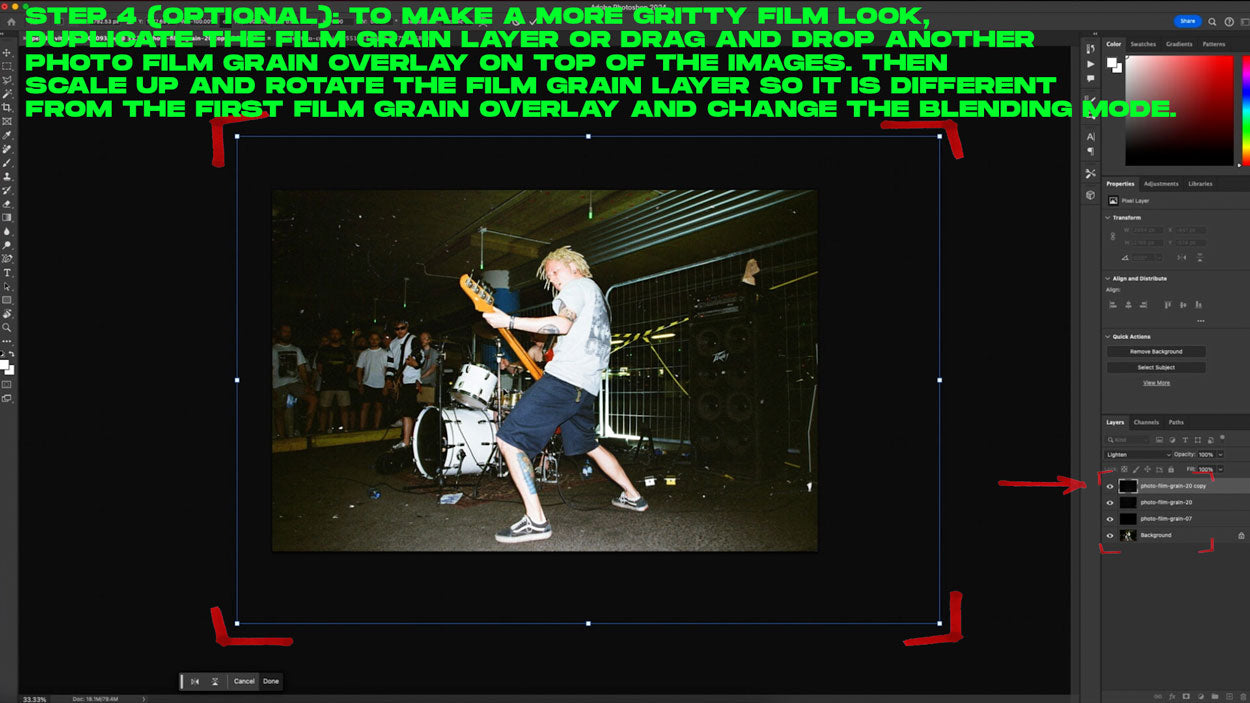
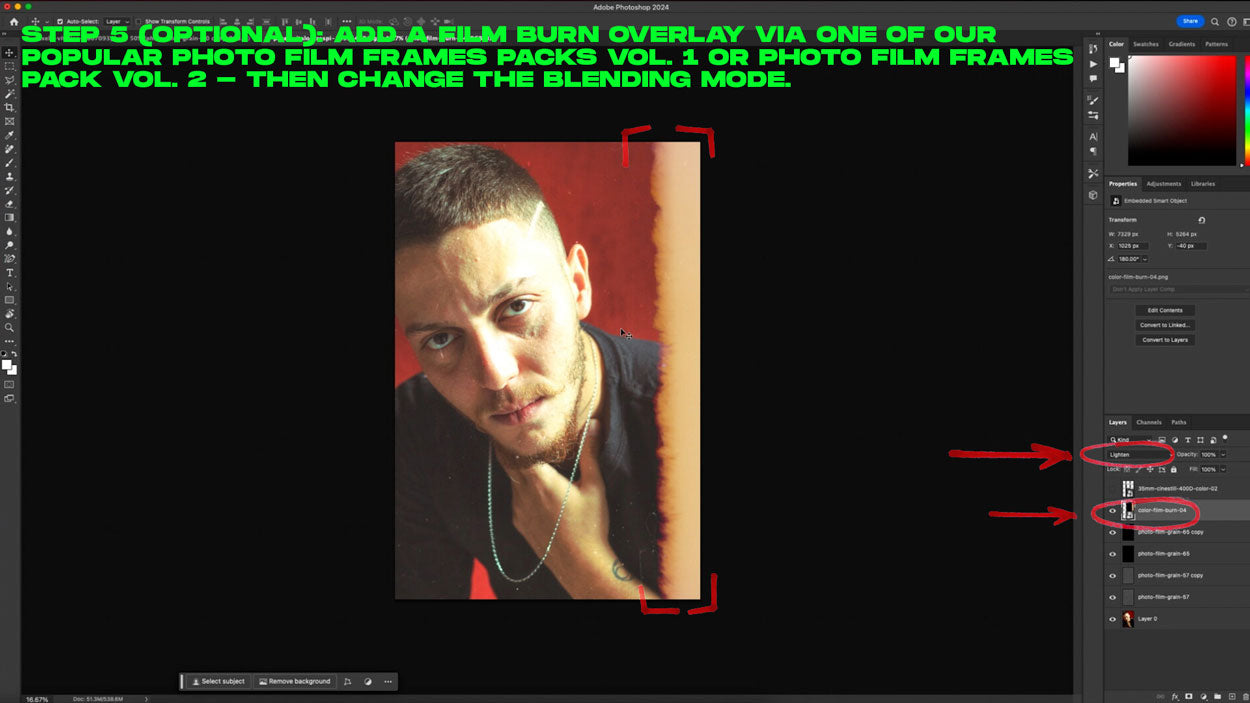
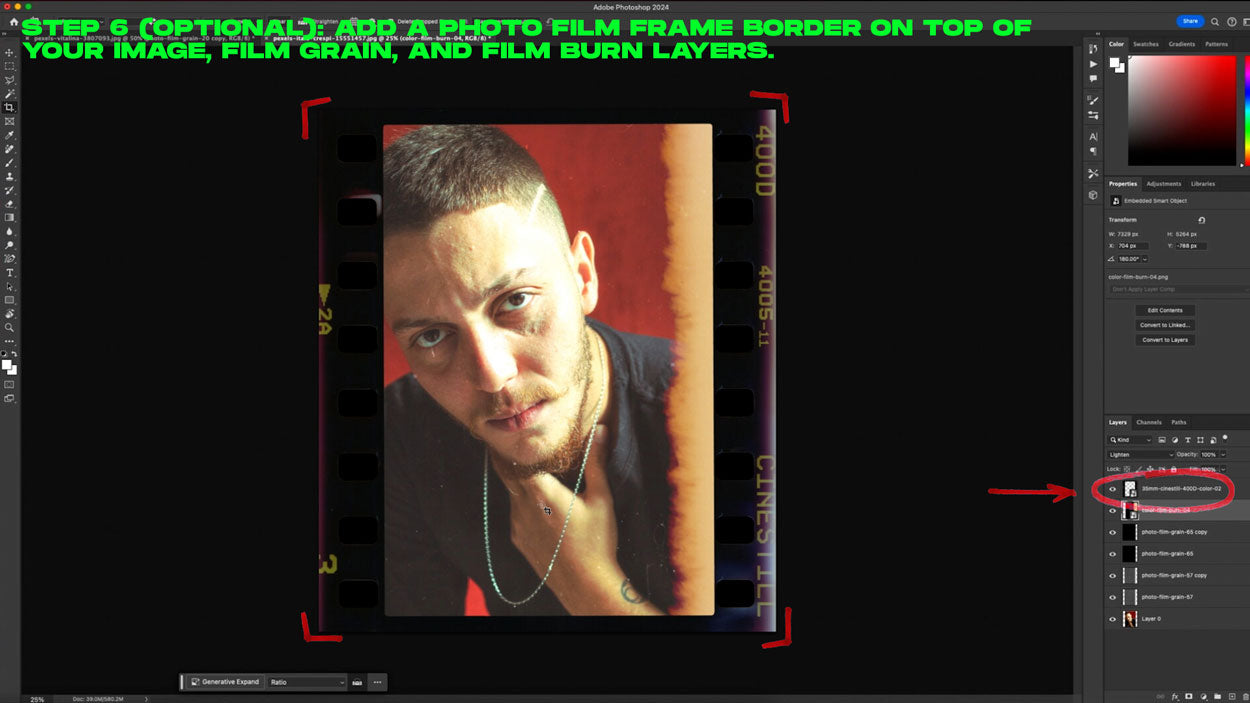

立即下載 100 個真實照片膠片顆粒紋理疊加!
► 訂閱我們的 Youtube 以獲得獨家產品優惠和教學! https://bit.ly/sbctsub
🔥 關注我們: https: //linktr.ee/sickboat
💰 購買戲院工具: https ://sickboat.com/collections/all
🖥 設計、影片編輯和動作教學: https://sickboat.com/pages/tutorials